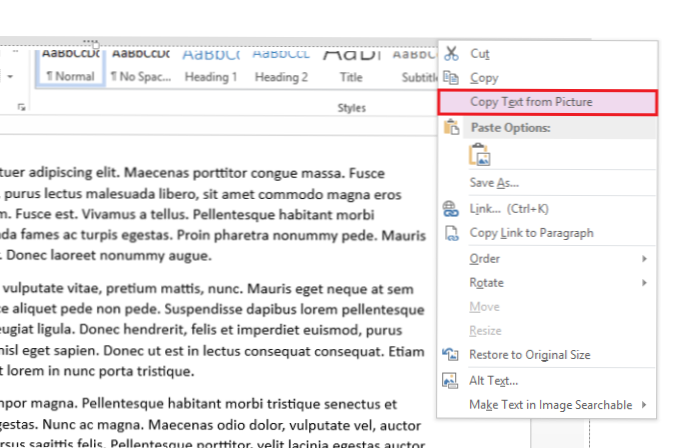
OneNote ha la capacità di estrarre il testo da un'immagine.
Una delle migliori applicazioni per prendere appunti, OneNote, accetta un ampio livello di informazioni attraverso vari metodi. Testo, video e disegni sono solo alcuni dei modi in cui i dati possono essere inseriti in OneNote. Tuttavia, una delle mie funzionalità preferite è la capacità di riconoscere il testo da schermate, pagine scansionate e altre immagini. Le funzioni di OCR (Optical Character Reader) di OneNote sono incredibilmente utili.
Prima di iniziare, assicurati di avere Microsoft Office con OneNote installato e funzionante. Sebbene io stia utilizzando OneNote 2013 qui, puoi seguire i passaggi simili anche nelle versioni precedenti del programma.
Di seguito è uno screenshot di un documento di Word. Lo useremo come esempio per estrarre il testo di uno screenshot.

1. Selezionare il Inserire scheda dalla barra multifunzione di OneNote. Quindi scegli Immagini. Ora trova la tua immagine e importala.

2. Avanti, è sufficiente fare clic con il tasto destro sull'immagine e selezionare Copia testo da immagine.

Il tuo testo è stato copiato ed è negli appunti. Incollalo ovunque e provalo.
Si prega di notare che questa tecnica, come tutti i sistemi OCR, funzionerà solo per immagini con testo chiaro e leggibile. In genere, questo funzionerà sulla maggior parte, se non tutti, dei documenti scansionati.

